国旅手游网提供好玩的手机游戏和手机必备软件下载,每天推荐精品安卓手游和最新应用软件app,并整理了热门游戏攻略、软件教程、资讯等内容。欢迎收藏
网友网名提问:excel三种填充方式等差填充
如何使用excel等差填充功能?下面一起来看看excel等差填充功能的操作方法,相信一定会帮助到大家的。
excel等差填充的教程:
等差填充步骤1:等差序列填充,比如1、3、5、7、9这样的序列。首先,我们在单元格中输入1。
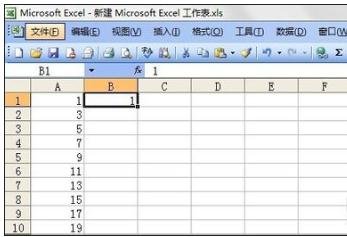
等差填充步骤2:接下来,点击“编辑”,在下拉菜单中选择“填充”,在二级下拉菜单中选择“序列”。
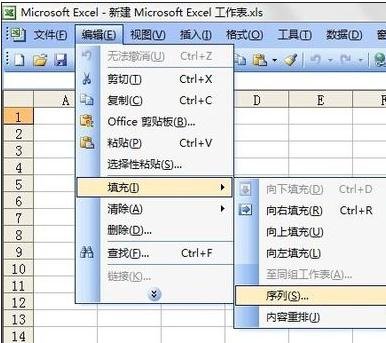
等差填充步骤3:最后,在弹出的“序列”对话框中输入数据,一般情况下,我们都是选择序列产生在列,类型就选择“等差序列”,步长值是指相邻两个数之间的差值,终止值是指需要填充的最后一个数。输入完数据之后,点击“确定”就可以了。
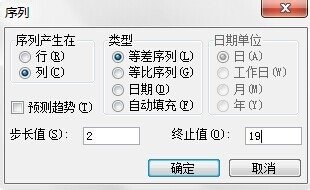
等差填充步骤4:填充出来的效果如图。
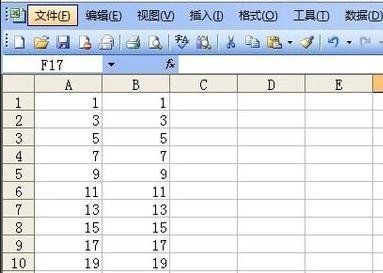
等差填充步骤5:等差序列填充还有另外一种方法,先在两个单元格中输入1、3,然后选定这两个单元格。
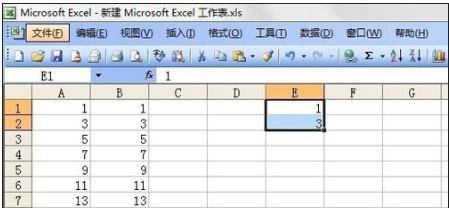
等差填充步骤6:将鼠标移到两个单元格的右下角,等到鼠标变为黑色十字箭头后,沿着列往下拉就可以进行等差序列填充了。
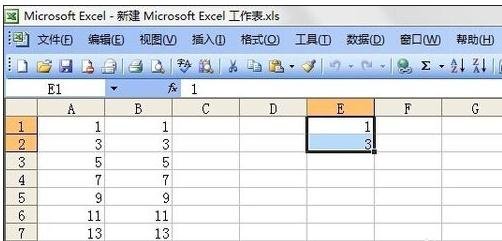
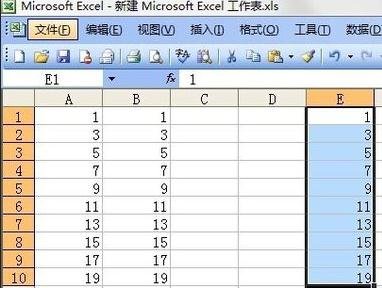
以上就是如何使用excel等差填充功能的全部内容了,大家都学会了吗?
关于《如何使用excel等差填充功能?excel等差填充功能的操作方法》相关问题的解答梦呓小编就为大家介绍到这里了。如需了解其他软件使用问题,请持续关注国旅手游网软件教程栏目。
版权声明:本文内容由互联网用户自发贡献,该文观点仅代表作者本人。本站仅提供信息存储空间服务,不拥有所有权,不承担相关法律责任。如果发现本站有涉嫌抄袭侵权/违法违规的内容,欢迎发送邮件至【1047436850@qq.com】举报,并提供相关证据及涉嫌侵权链接,一经查实,本站将在14个工作日内删除涉嫌侵权内容。
本文标题:【excel如何做等差填充[excel如何用等差系列填充生成编号]】
本文链接:http://www.citshb.com/class251790.html